La nueva función de búsqueda lateral en Google Chrome hace que la búsqueda sea más conveniente
Google está probando una adición bastante única al navegador Chrome llamada 'Búsqueda lateral'. Lo primero que probablemente piense es en el Barra lateral de búsqueda de Bing en Microsoft Edge, pero no tienen nada en común. La búsqueda lateral en Chrome le permite volver a su búsqueda más reciente al abrirla en un panel.
Anuncio publicitario
Al buscar alguna información en Google, muchos usuarios abren varios enlaces que encuentra el buscador en pestañas individuales, y además mantienen abierta la pestaña original con Google. Esto aumenta drásticamente la cantidad de pestañas abiertas en el navegador, lo que hace que consuma más recursos. También hace que sea más difícil para el usuario administrar el flujo de información.
Google está tratando de cambiar eso. Actualmente experimenta con la función de búsqueda lateral que tiene como objetivo optimizar la experiencia de búsqueda para usted.
Búsqueda lateral en Google Chrome
Cuando la búsqueda lateral está habilitada, agrega un nuevo botón "G" a la barra de herramientas a la izquierda del cuadro de dirección. De forma predeterminada, el botón está oculto.
Una vez que escribe algún término de búsqueda en el cuadro de dirección y abre un enlace, el botón se vuelve visible. Al hacer clic en él, se abren los resultados de la búsqueda en un panel a la izquierda. Allí, puede hacer clic en el siguiente enlace para leer más sobre el tema y consultar el resto de la información que Google encontró en su solicitud.

Ya no necesita seguir abriendo los enlaces encontrados en nuevas pestañas, o hacer clic en el botón Atrás para volver a la página de búsqueda.
A partir de ahora, Side Search es un trabajo en progreso, por lo que debe habilitarlo manualmente en las opciones experimentales. Solo está disponible en el versión canaria de cromo.
Cómo habilitar la búsqueda lateral en Google Chrome
- Instale la última versión de Chrome Canary y ejecútela.
- Escribir o copiar y pegar
cromo: // banderas / # búsqueda lateralen la barra de direcciones y presiona Ingresar. - Seleccione Activado de la lista desplegable junto a la Búsqueda lateral opción.
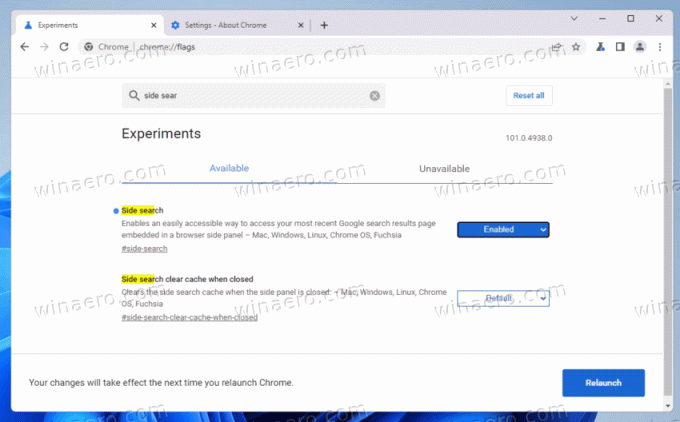
- Vuelva a iniciar el navegador cuando se le solicite.
Ahora estás listo para intentarlo.
Gracias a @Leopeva64 por la propina!


